
KEPOINDONESIA.id - Suatu ketika kita ingin membuat simbol centang atau ceklis pada foto dan gambar yang kita miliki. Apapun alasan ingin menambahkan tanda centang tersebut, kalian harus tau terlebih dahulu cara menambahkannya bagaimana.
Sebagai contoh ingin menambahkan tanda ceklis pada meme buatan kita, kita bisa menambahkan tanda centang di HP pada gambar dan foto dengan mudah. Aplikasi yang bisa kita gunakan untuk di Android yaitu aplikasi Picsay Pro.
Kita bisa menggunakan Picsay Pro untuk menambahkan tanda centang yang kita inginkan. Seperti yang kita ketahui, walaupun Picsay Pro sangat sederhana dari pada aplikasi edit lainnya namun fitur yang ada di aplikasi ini cukup lengkap.
Nah bagi kalian yang ingin menambahkan simbol centang dengan berbagai warna kalian bisa menambahkannya lewat aplikasi ini. Lalu bagaimana cara menambahkan tanda centang di HP lewat aplikasi Picsay Pro?
Kalian bisa mengikuti tutorial yang akan saya jelaskan dibawah, tutorial ini sangat simpel dan mudah sekali. Walaupun pilihan ikon atau simbol ceklis nya cuma hanya satu, namun ini sudah cukup bahwa menandakan itu memang tanda centang.
Namun sebelum lanjut kalian bisa baca beberapa artikel menarik lainnya. Seperti cara merubah format gambar dari PNG menjadi JPG serta kumpulan font Picsay Pro yang bisa kalian gunakan untuk membuat Typography.
Cara Membuat Tanda Centang di HP Dengan Picsay Pro
1. Langkah pertama silakan kalian buka aplikasi Picsay Pro lalu pilih Get a Picture
2. Kemudian pilih ingin menambahkan gambar dan foto atau menggunakan blank picture
3. Nah untuk menambahkan simbol centang nya, silakan kalian pilih Sticker
4. Pilih Marks & Pointers
5. Kemudian pilih simbol centang atau ceklis. Jika tidak muncul silakan hubungkan ke koneksi internet terlebih dahulu
6. Jangan lupa untuk pilih warna dan style nya, jika sudah klik ceklis di pojok kanan atas
7. Jika sudah hasilnya akan seperti gambar di bawah, tinggal kalian atur saja posisi dan ukuran simbol nya
Nah itu dia cara membuat tanda centang di HP pada gambar dan foto lewat aplikasi Picsay Pro. Caranya sangat mudah sekali. Sedangkan untuk cara membuat tanda centang di Microsoft Word atau Microsoft Excel akan saya buatkan jika ada waktu luang.
Dan bagi kalian yang belum tau cara membuat ikon panah menggunakan aplikasi Photoshop di Komputer atau Laptop, kalian bisa baca cara membuat tanda panah dengan Photoshop. Tanda panah ini sering kita temui di beberapa gambar tertentu yang menunjukan hal yang sulit dipahami oleh orang lain.
2. Kemudian pilih ingin menambahkan gambar dan foto atau menggunakan blank picture
3. Nah untuk menambahkan simbol centang nya, silakan kalian pilih Sticker
4. Pilih Marks & Pointers
5. Kemudian pilih simbol centang atau ceklis. Jika tidak muncul silakan hubungkan ke koneksi internet terlebih dahulu
6. Jangan lupa untuk pilih warna dan style nya, jika sudah klik ceklis di pojok kanan atas
7. Jika sudah hasilnya akan seperti gambar di bawah, tinggal kalian atur saja posisi dan ukuran simbol nya
Nah itu dia cara membuat tanda centang di HP pada gambar dan foto lewat aplikasi Picsay Pro. Caranya sangat mudah sekali. Sedangkan untuk cara membuat tanda centang di Microsoft Word atau Microsoft Excel akan saya buatkan jika ada waktu luang.
Dan bagi kalian yang belum tau cara membuat ikon panah menggunakan aplikasi Photoshop di Komputer atau Laptop, kalian bisa baca cara membuat tanda panah dengan Photoshop. Tanda panah ini sering kita temui di beberapa gambar tertentu yang menunjukan hal yang sulit dipahami oleh orang lain.
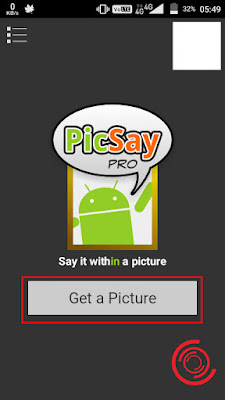






EmoticonEmoticon